Comment corriger l'erreur de mise à jour 0x80072ee7 sur Windows 10, 8.1 et 7 ?
Publié: 2018-06-08De nombreux utilisateurs trouvent que Windows 10 est un système d'exploitation fiable. Cependant, il est devenu tristement célèbre pour divers problèmes de mise à jour. De temps en temps, différentes erreurs de mise à jour ont tendance à apparaître, laissant les utilisateurs frustrés. Dans certains cas, ces problèmes apparaissent même plus d'une fois.
L'un des problèmes de mise à jour Windows les plus courants que vous pourriez rencontrer est l'erreur 0x80072ee7. Il existe différents scénarios dans lesquels cela peut se produire. Cependant, il apparaît généralement lorsqu'un utilisateur tente d'installer une mise à jour majeure de Windows 10 comme la mise à jour des créateurs ou la mise à jour anniversaire.
Découvrez comment résoudre l'erreur de mise à niveau de Windows 10 0x80072ee7
Si vous avez récemment rencontré ce problème, vous devez le résoudre immédiatement et apprendre à corriger le code d'erreur 0x80072ee7 dans Windows 10. Ne vous inquiétez pas car nous avons préparé une liste de solutions qui peuvent vous aider à résoudre ce problème. Cependant, avant de plonger là-dedans, il serait idéal que nous examinions de plus près l'erreur 0x80072ee7. Discutons de certains des scénarios courants signalés par les utilisateurs. De cette façon, vous pouvez résoudre le problème et éviter qu'il ne se reproduise.
- 0x80072ee7 Windows Update – Si vous essayez d'installer une mise à jour Windows, ce code d'erreur peut s'afficher. Vous devez vous assurer que tous les services nécessaires fonctionnent correctement. Vous pouvez également essayer de réinitialiser les services en exécutant un script de réinitialisation de Windows Update.
- Code 0x80072ee7 Windows 10 Store - Ce code d'erreur peut également apparaître lorsque vous accédez au Windows Store. Cela pourrait avoir quelque chose à voir avec des fichiers corrompus.
- Erreur de mise à niveau 0x80072ee7 sous Windows 10 - Dans certains cas, l'erreur apparaît également lorsque l'utilisateur tente de mettre à niveau son système Windows vers la dernière version. Il est possible qu'un outil antivirus tiers en soit la cause. Il serait préférable de désactiver le programme ou de le désinstaller. Assurez-vous d'essayer nos méthodes ci-dessous. Ils fonctionnent mieux sur Windows 10, mais ils s'appliquent également aux anciennes versions du système telles que Windows 8.1 et Windows 7.
- Erreur 0x80072ee7 de l'outil de création de support Windows 10 - Le problème peut également apparaître lorsque vous utilisez l'outil de création de support. Vous pouvez résoudre ce problème en modifiant le fichier hosts.
Méthode 1 : Modification de l'adresse du serveur DNS
Les utilisateurs des forums communautaires du site de Microsoft ont mentionné que l'une des meilleures solutions à l'erreur 0x80072ee7 est de changer l'adresse du serveur DNS. Alors, essayons d'abord cette solution de contournement. Voici les étapes que vous devez suivre :
- Cliquez sur l'icône Rechercher dans la barre des tâches.
- Tapez "panneau de configuration" (sans guillemets), puis appuyez sur Entrée.
- Cliquez sur Réseau et Internet, puis accédez au Centre Réseau et partage.
- Choisissez Modifier les paramètres de l'adaptateur dans le menu du volet de gauche.
- Recherchez le réseau que vous utilisez actuellement, puis cliquez dessus avec le bouton droit.
- Sélectionnez les propriétés parmi les choix.
- Faites défiler vers le bas jusqu'à ce que vous trouviez la version 4 du protocole Internet (TCP/IPv4).
- Cliquez dessus, puis sélectionnez Propriétés.
- Sélectionnez l'option "Utiliser les adresses de serveur DNS suivantes".
- Saisissez ces valeurs :
Pour le serveur DNS - 8.8.8.8
Pour le serveur DNS alternatif – 8.8.4.4
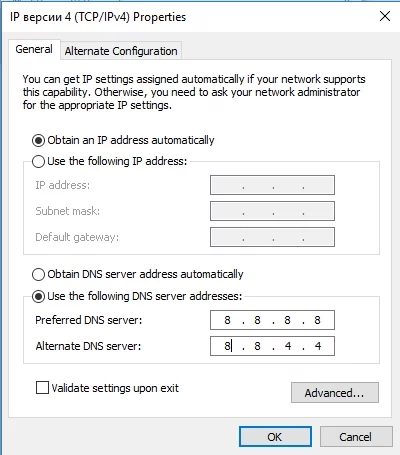
- Enregistrez les modifications que vous avez apportées, puis redémarrez votre PC.
Essayez de mettre à jour Windows 10 et vérifiez si le problème a été résolu.
Méthode 2 : Lancer un scan SFC
Windows 10 et les versions antérieures du système telles que Windows 8.1 et Windows 7 disposent d'un outil intégré qui identifie et répare les erreurs. Vous pouvez exécuter une analyse SFC et le processus vérifiera en profondeur votre PC pour détecter d'éventuels problèmes. Donc, si vous souhaitez résoudre l'erreur de mise à niveau Windows 10 80072ee7, vous devez profiter de cet outil. Voici les étapes à suivre pour effectuer une analyse SFC :
- Sur votre clavier, appuyez sur la touche Windows + X.
- Sélectionnez Invite de commandes (Admin) ou Powershell (Admin) dans la liste.
- Tapez "sfc/scannow" (sans guillemets), puis appuyez sur Entrée.
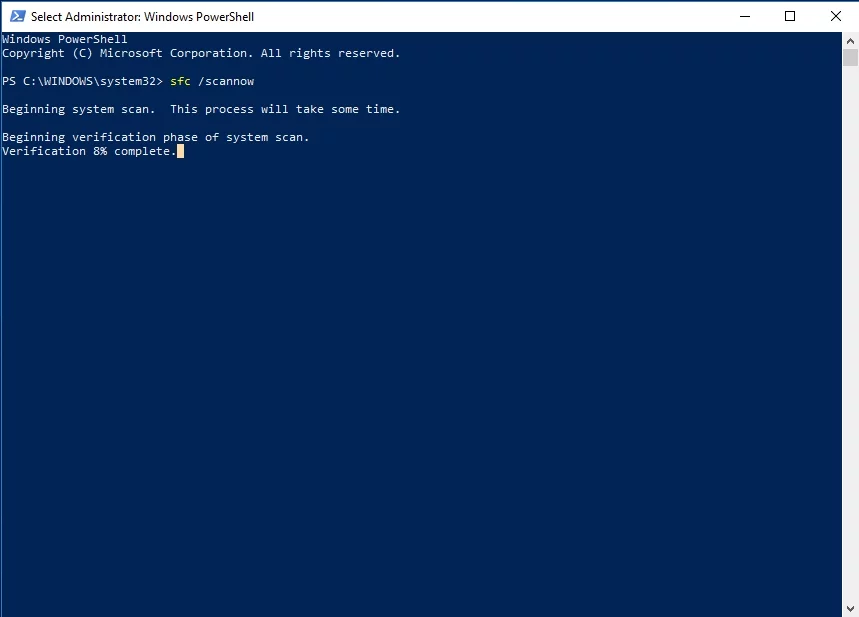
Le processus devrait prendre quelques minutes. Cela dit, il est important que vous évitiez de le perturber jusqu'à ce qu'il soit terminé. Une fois le processus terminé, fermez l'invite de commande.

Si l'erreur persiste, vous pouvez essayer d'exécuter une analyse DISM. Vous pouvez le faire en lançant l'invite de commande (Admin) et en collant la commande ci-dessous :
- DISM /En ligne /Cleanup-Image /RestoreHealth
Attendez simplement que l'analyse soit terminée. Après cela, essayez à nouveau de mettre à jour Windows 10 et vérifiez si l'erreur a disparu.
Méthode 3 : Exécution du script WUReset
Vous pouvez résoudre les problèmes de mise à jour de Windows 10 en utilisant le script WUReset. Ce que fait ce script personnalisé est d'automatiser les solutions de contournement courantes pour les erreurs, y compris la suppression du dossier SoftwareDistribution et la réinitialisation du processus de mise à jour Windows, entre autres. Vous n'auriez pas à effectuer de telles actions par vous-même, ce qui vous permettrait d'économiser du temps et des efforts. Recherchez simplement le script en ligne et suivez les instructions pour l'utiliser.
Méthode 4 : Utiliser Auslogics BoostSpeed
Il est possible que votre système soit devenu instable en raison de fichiers inutiles et d'autres problèmes de réduction de vitesse. Par conséquent, l'erreur 0x80072ee7 commence à apparaître chaque fois que vous essayez de mettre à jour Windows 10. Dans ce cas, il serait conseillé de télécharger et d'installer un outil fiable comme Auslogics BoostSpeed. Ce programme exécute une vérification complète de l'ensemble de votre système Windows. Tout au long du processus, l'outil recherche les problèmes pouvant entraîner des erreurs et des plantages de l'application ou du système.

Résoudre les problèmes de PC avec Auslogics BoostSpeed
Outre le nettoyage et l'optimisation de votre PC, BoostSpeed protège la confidentialité, diagnostique les problèmes matériels, propose des conseils pour augmenter la vitesse et fournit plus de 20 outils pour couvrir la plupart des besoins de maintenance et de service du PC.
Une fois que BoostSpeed a terminé l'analyse et la réparation des problèmes, vous pouvez vous attendre à restaurer la stabilité du système et à améliorer la vitesse de votre ordinateur. Inutile de dire que vous pouvez utiliser cet outil pour éliminer le code d'erreur 0x80072ee7 sans aucun problème.
Méthode 5 : Modification du fichier hosts
Il est également possible que le fichier hosts ait été modifié, provoquant l'apparition de l'erreur 0x80072ee7. Certains utilisateurs ont signalé avoir trouvé des adresses IP 0.0.0.0 dans leur fichier d'hôtes. Vous pouvez résoudre ce problème en supprimant les adresses ou en tapant le symbole # au début de la ligne. Il convient également de noter que vous devez faire preuve de prudence lors de la modification du fichier hosts. Le processus peut être délicat et peut causer d'autres problèmes.
Méthode 6 : Vérification des paramètres de votre outil antivirus
Dans certains cas, l'outil antivirus d'un utilisateur peut interférer avec la mise à jour du système, provoquant l'apparition de l'erreur 0x80072ee7. Vous pouvez résoudre ce problème en désactivant certaines fonctionnalités de votre logiciel de sécurité. Vous pouvez vérifier le pare-feu de votre outil antivirus et le désactiver. Si cela ne résout pas le problème, il serait conseillé de désactiver complètement le programme.
Si vous avez éliminé l'erreur en désactivant votre logiciel antivirus, il serait préférable de passer à une autre marque. Nous vous recommandons fortement d'utiliser Auslogics Anti-Malware. Ce qui est génial avec cet outil, c'est qu'il fournit une protection complète pour votre ordinateur, en détectant les menaces et les attaques dont vous n'auriez jamais soupçonné l'existence. De plus, il est conçu pour être compatible avec Windows 10. Cela signifie qu'il n'interférera pas avec votre antivirus principal. Ainsi, vous pouvez enfin mettre à jour votre système tout en bénéficiant de la protection dont vous avez besoin.
Méthode 7 : Modification des autorisations de registre
Il est également possible que votre registre n'ait pas été correctement configuré, provoquant l'apparition de l'erreur 0x80072ee7. Vous pouvez résoudre ce problème en modifiant certaines autorisations dans le registre. Suivez simplement les instructions ci-dessous.
- Lancez la boîte de dialogue Exécuter en appuyant sur la touche Windows + R de votre clavier.
- Accédez à ce chemin : HKEY_LOCAL_MACHINE\SYSTEM\CurrentControlSet\Services\Tcpip
- Cliquez avec le bouton droit sur Tcpip, puis choisissez Autorisations dans la liste.
- Sélectionnez Avancé.
- Assurez-vous que l'option "Remplacer toutes les entrées d'autorisation d'objet enfant" est sélectionnée.
- Enregistrez les modifications en cliquant sur Appliquer et OK.
Pouvez-vous penser à d'autres solutions de contournement pour l'erreur 0x80072ee7 ?
Partagez vos idées en commentant ci-dessous !
